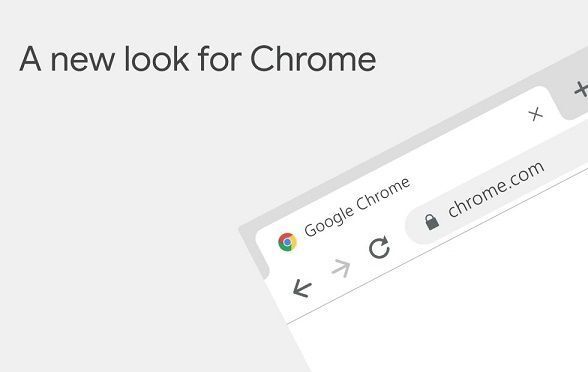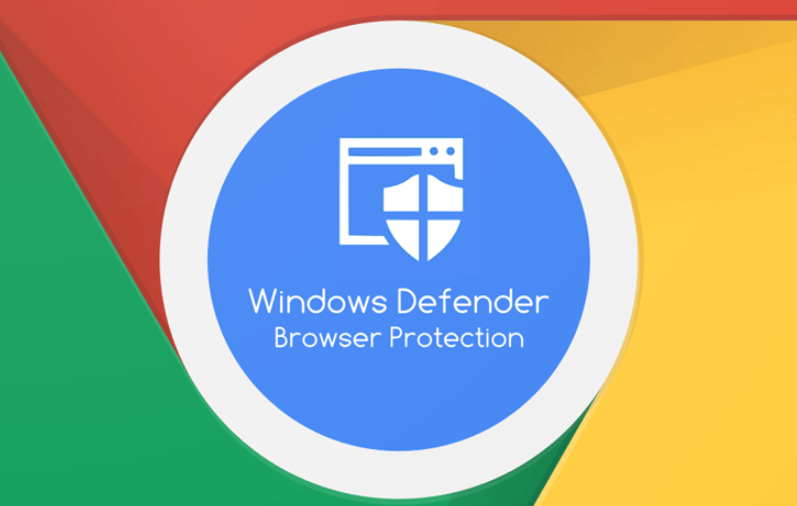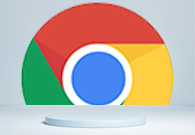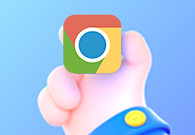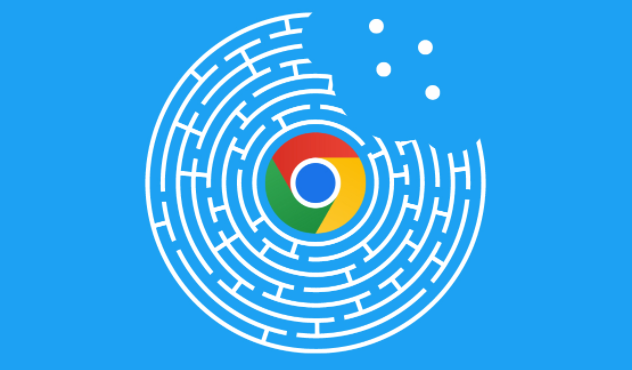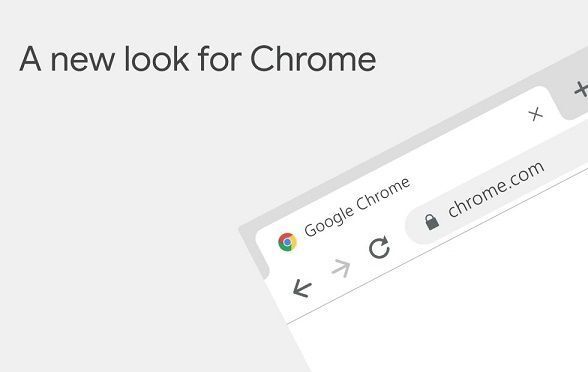
在当今数字化时代,网页的加载速度和性能对于用户体验至关重要。而Chrome浏览器作为一款广泛使用的浏览器,其内置的开发者工具为我们提供了强大的性能分析功能。下面将详细介绍如何使用Chrome浏览器的开发者工具来分析性能问题。
一、
打开开发者工具
首先,我们需要打开Chrome浏览器并访问需要分析性能问题的网页。然后,通过以下几种方式打开开发者工具:
1. 快捷键:在Windows或Linux系统上,按下“Ctrl + Shift + I”;在Mac系统上,按下“Command + Option + I”。
2. 右键菜单:在网页上点击鼠标右键,选择“检查”选项。
3. 菜单栏:点击浏览器右上角的三个点,选择“更多工具”>“开发者工具”。
二、进入性能面板
打开开发者工具后,会显示一个包含多个面板的界面。我们主要关注“性能”面板,它位于开发者工具的顶部导航栏中。点击“性能”标签,即可切换到性能面板。
三、设置记录选项
在进行性能分析之前,我们需要根据实际需求设置记录选项:
1.
清除缓存:为了确保分析结果的准确性,建议在开始记录前清除
浏览器缓存。可以在开发者工具的“网络”面板中,勾选“禁用缓存”选项,或者直接在浏览器设置中清除缓存。
2. 选择记录级别:在性能面板中,有“低”、“中”、“高”三个记录级别可供选择。一般来说,“中”级别适用于大多数情况,它会记录较为详细的性能数据,但不会占用过多的系统资源;“高”级别则会记录更详细的数据,但可能会导致
页面加载速度变慢。
3. 指定记录范围:可以设置记录的时间范围,例如“加载”、“用户计时”、“自定义”等。“加载”表示从页面开始加载到完全加载完成的过程;“用户计时”则允许我们手动指定记录的开始和结束时间;“自定义”可以根据具体需求设置特定的时间段。
四、开始记录性能数据
设置好记录选项后,点击性能面板中的“录制”按钮(通常是一个圆形的红色按钮),开始记录页面的性能数据。在记录过程中,可以进行各种操作,如点击、滚动、输入等,以模拟真实用户的交互行为。记录完成后,再次点击“录制”按钮停止记录。
五、分析性能数据
停止记录后,性能面板会显示一系列与页面性能相关的数据和图表,主要包括以下几个方面:
1. 加载时间:展示了页面各个资源的加载时间,包括HTML、CSS、JavaScript、图片等。通过查看加载时间,可以了解哪些资源加载较慢,从而针对性地进行优化。例如,如果某个图片的加载时间过长,可以考虑压缩图片大小或者采用懒加载的方式加载图片。
2. 帧率:帧率反映了页面的流畅度。一般来说,帧率越高,页面越流畅。如果帧率过低,可能会导致页面出现卡顿现象。通过分析帧率的变化曲线,可以找到导致帧率下降的原因,如JavaScript执行时间过长、样式重绘等。
3. CPU使用率:显示了浏览器在不同时间段内的CPU使用情况。如果CPU使用率过高,可能是由于JavaScript代码过于复杂或者存在死循环等问题导致的。可以通过优化JavaScript代码来降低CPU使用率。
4. 内存使用情况:展示了页面在加载过程中的内存占用情况。如果
内存占用过高,可能会导致页面出现卡顿甚至崩溃的情况。可以通过优化页面结构和资源加载方式来减少内存占用。
六、查找性能瓶颈
通过对性能数据的分析,我们可以找出页面存在的性能瓶颈。常见的性能瓶颈包括:
1. 网络请求过多或过慢:如果页面发送了大量的网络请求,或者某些请求的响应时间过长,都会影响页面的加载速度。可以通过合并请求、压缩资源等方式来减少网络请求的数量和大小。
2. JavaScript执行效率低下:复杂的JavaScript代码或者过多的DOM操作可能会导致JavaScript执行时间过长,从而影响页面的响应速度。可以通过优化JavaScript算法、减少DOM操作等方式来提高JavaScript的执行效率。
3. 样式重绘和回流:频繁的样式重绘和回流会导致浏览器重新计算页面布局,从而消耗大量的性能。可以通过优化CSS样式和使用合适的布局方式来减少样式重绘和回流的次数。
七、优化性能问题
找到性能瓶颈后,就可以采取相应的措施进行优化:
1. 优化网络资源:对图片、CSS、JavaScript等资源进行压缩和合并,减少文件大小和请求次数。可以使用一些在线工具或者构建工具来完成资源的压缩和合并工作。
2. 优化JavaScript代码:简化JavaScript逻辑,避免不必要的计算和DOM操作。可以使用性能分析工具来定位性能问题,并进行针对性的优化。
3. 优化CSS样式:避免使用过于复杂的CSS选择器和属性,尽量使用高效的布局方式。可以将关键的CSS样式放在头部加载,以提高页面的渲染速度。
八、验证优化效果
在完成性能优化后,需要再次使用开发者工具进行性能分析,以验证优化效果。对比优化前后的性能数据,如加载时间、帧率、CPU使用率等,确保性能得到了明显的提升。如果优化效果不理想,可以继续分析原因并进行调整。
通过以上步骤,我们可以使用Chrome浏览器的开发者工具对网页的性能问题进行全面的分析,并采取有效的措施进行优化。不断优化网页性能,能够提高用户体验,吸引更多的用户访问我们的网站。